怎样将win10改为xp系统:详细教程及步骤分享
怎样将win10改为xp系统,在如今科技飞速发展的时代,微软的操作系统Windows 10已成为人们最常用的系统之一,对于一些用户来说,他们可能更倾向于使用旧版本的Windows XP系统。无论是出于个人喜好还是适应旧设备的需要,将Windows 10转换为XP系统成为了他们的诉求。究竟该如何实现这一转变呢?在本文中我们将探讨如何将Windows 10改为XP系统,让用户能够重新享受到XP系统带来的熟悉与便捷。
步骤如下:
1.首先我们要准备好一个U盘,从网上下载工具把其制作成能够启动系统的U盘。然后把准备好的Windows XP安装文件放到U盘中。或是去市场买一张安装光盘也可。

2.重新启动计算机,然后按下F2键进入BIOS,接点用键盘移动到Boot一项,设置U盘为第一启动盘
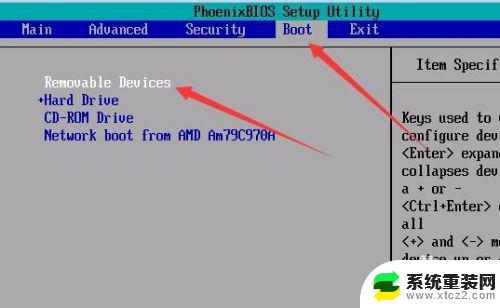
3.重新启动电脑后, 看到U盘启动界面,我们点击“启动WinPE光盘系统”一项

4.启动Windows PE系统后,打开我的电脑。把C盘中需要保存的资料复制到其它的盘符,保存完成后右键点击C盘,在弹出菜单中选择“格式化”菜单项,
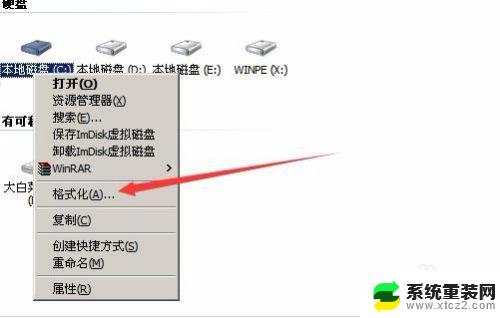
5.接下来我们点击屏幕上的手动运行Ghost恢复系统图标

6.这时会打开Ghost,在主界面依次点击“Local/Partition/From Image菜单项
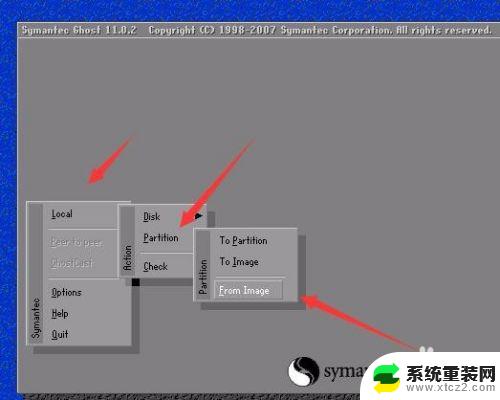
7.在打开的窗口中,我们点击选择准备好的Windows XP系统安装gho文件

8.这时就会进入到XP系统的Ghost恢复文件过程了,一会完成后再经过自动的安装最后就可以安装好了。
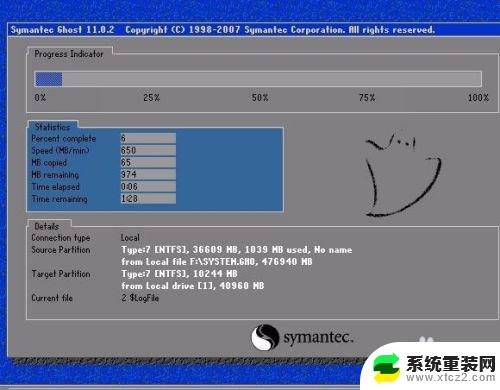
以上是如何将 Win10 更改为 XP 系统的所有内容,如果遇到此问题,用户可以按照本文的方法解决,希望本文对大家有所帮助。
怎样将win10改为xp系统:详细教程及步骤分享相关教程
- win10硬盘分盘教程:详细步骤与操作指南
- win10如何更改软件兼容性 win10系统设置兼容性详细步骤
- win10 磁盘分区 win10磁盘分区图文详细教程
- win10在哪录屏 Win10系统自带录屏功能详细教程
- win10 xp 共享文件夹 win10如何访问Windows XP系统共享文件
- Win10组建RAID1:简单教程及步骤
- win10改密码在哪里 win10修改密码详细操作教程
- windows电脑规格 win10系统如何查看电脑型号详细教程
- 电脑怎么改成英文系统 win10系统语言设置为英文步骤
- 怎么恢复win10系统 Win10恢复系统教程详解
- win10怎么设置触摸滚轮 笔记本触摸板怎么设置滚动功能
- win10麦克风音量怎么调大 win10怎么调整麦克风音量大小
- 如何把桌面的图标隐藏 Windows10系统显示隐藏桌面图标的方法
- 电脑显存一般多大 如何在Win10系统中查看显卡显存大小
- win10还原系统怎么还原 Win10一键还原教程
- win10电脑怎么连接宽带网络 win10宽带连接设置教程
win10系统教程推荐
- 1 win10快捷方式怎么创建 在Win 10桌面上如何创建快捷方式
- 2 电脑开机密码输错了,电脑被锁定怎么办 Windows10系统密码输错被锁住了怎么恢复登录
- 3 电脑上面的字怎么调大小 WIN10电脑系统如何修改系统字体大小
- 4 电脑一直弹出广告怎么办 win10电脑弹广告怎么办
- 5 win10无法找到局域网电脑 Win10系统无法发现局域网内其他电脑解决方法
- 6 电脑怎么更改默认输入法 win10怎么设置中文输入法为默认
- 7 windows10激活免费 免费获取Win10专业版激活密钥
- 8 联想win10忘记密码无u盘 Windows10忘记开机密码怎么办
- 9 window密码咋改 win10开机密码修改教程
- 10 win10怎么强力删除文件 笔记本文件删除技巧